
Sadržaj:
- Korak 1: Postavljanje naljepnica na postojeće dijelove i sklopove
- Korak 2: Izrada prilagođenih naljepnica na besplatnom mrežnom programu za izradu naljepnica
- Korak 3: Snimka zaslona Korak 1: Izradite dio ili sklop
- Korak 4: Snimka zaslona Korak 2: Pronađite karticu Izgled iz prozora značajke
- Korak 5: Snimka zaslona Korak 3: Desni klik pri dnu prozora i odaberite "Dodaj naljepnicu"
- Korak 6: Snimka zaslona Korak 4: Odaberite "Pregledaj" da biste potražili željenu naljepnicu
- Korak 7: Snimka zaslona Korak 5: Odaberite željenu naljepnicu iz datoteka
- Korak 8: Snimka zaslona Korak 6: Odaberite željeno lice na dijelu ili sklopu
- Autor John Day [email protected].
- Public 2024-01-30 09:37.
- Zadnja promjena 2025-01-23 14:47.

U ovom uputstvu:
1. Kako postaviti naljepnice na lica postojećih dijelova ili sklopova
2. Kako izraditi naljepnice pomoću besplatnog mrežnog programa za izradu naljepnica
Osnovni koraci za postavljanje naljepnica:
• Izradite dio ili sklop
• Idite na karticu Izgled u prozoru stabla značajki
• Desnom tipkom miša kliknite pri dnu prozora
• Potražite spremljenu naljepnicu ili odaberite naljepnicu koju nudi SolidWorks
• Odaberite Lice kojem želite dodati naljepnicu i pritisnite OK
• Podesite mjesto, veličinu i kut naljepnice na odabranom licu
Korak 1: Postavljanje naljepnica na postojeće dijelove i sklopove

U ovom videu:
- Dodavanje prilagođenih logotipa standardnoj staklenoj boci
- Dodavanje logotipa "Power-T" standardnoj nogometnoj kacigi
- Podešavanje položaja logotipa na prednjoj strani boce i kacige
- Promjena veličine navedenih logotipa
- Promjena ugla navedenih logotipa
Korak 2: Izrada prilagođenih naljepnica na besplatnom mrežnom programu za izradu naljepnica

U ovom videu:
- Dizajniranje prilagođenog logotipa na besplatnoj web stranici na mreži
- Korištenje alata za izrezivanje za spremanje slike u odgovarajućem obliku za upotrebu SolidWorksa
Korak 3: Snimka zaslona Korak 1: Izradite dio ili sklop
Korak 4: Snimka zaslona Korak 2: Pronađite karticu Izgled iz prozora značajke

Korak 5: Snimka zaslona Korak 3: Desni klik pri dnu prozora i odaberite "Dodaj naljepnicu"

Korak 6: Snimka zaslona Korak 4: Odaberite "Pregledaj" da biste potražili željenu naljepnicu

Korak 7: Snimka zaslona Korak 5: Odaberite željenu naljepnicu iz datoteka

Korak 8: Snimka zaslona Korak 6: Odaberite željeno lice na dijelu ili sklopu
Preporučeni:
Električna naljepnica: Ideas Para Hackear La Ciudad: 5 koraka
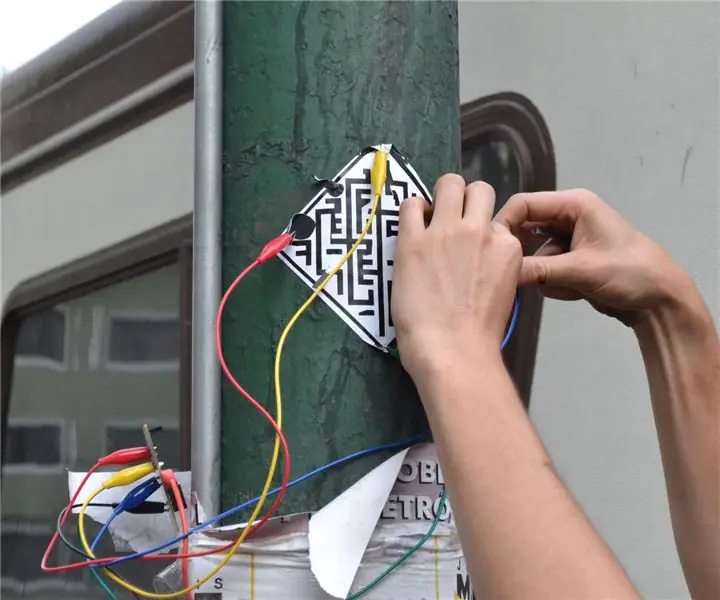
Električna naljepnica: Ideas Para Hackear La Ciudad: Podemos utilizar los postes de la ciudad para hacer diversas cosas, haremos un sticker for hacer un controlador and jugar pac-man.Materiales Vinil Tinta conductiva Kit Makey Makey (sa spojevima za aligator i kablom USB. Herramientas Plotter de
Projekt ME 470 - Zavarivanje SolidWorksa: Korištenje prilagođenih profila: 6 koraka

Projekt ME 470 - Zavarivanje SolidWorksa: Korištenje prilagođenih profila: Ovaj vodič je kreiran kako bi informirao korisnike sustava Windows SolidWorks kako koristiti prilagođene profile u dodatku za zavarivanje. Dodatak Weldments robusno je proširenje SolidWorksa koje se može koristiti za stvaranje složenih struktura, okvira i rešetki
Domaći telefon s jednostavnim elektroničkim sklopovima: 10 koraka (sa slikama)

Domaći telefon s jednostavnim elektroničkim sklopovima: Ovaj projekt o komuniciranju dvoje ljudi s osnovnim elektroničkim sklopovima. Ovo je projekt moje lekcije o elektroničkim krugovima. Želim snimiti video o tome. Opis Ovdje je jednostavan, ali učinkovit interkom sklop koji se temelji na tranzistorima
IPod naljepnica za kliznu traku IPod za prljave uvjete: 5 koraka

IPod zaštitna futrola za kliznu traku za prljave uvjete: Radite ili se igrate u prljavom okruženju? Ja to volim i volim slušati svoj iPod dok to radim. Odlučio sam ovo napraviti i podijeliti sa svijetom. Što vam je potrebno: 1 prozirna plastična traka za zamrzavanje ljepljiva traka prozirna traka za pakiranje X-Acto nož ili rezač kutija
Naljepnica s logotipom Appleovog logotipa: 3 koraka (sa slikama)

Nalepnica s lupanjem Appleovog logotipa: Ovaj mali gizmo dodaje ikoničnu "spavaću Mac lupku" u običnu naljepnicu s Appleovim logotipom. Ideja za to nastala je kad je kasno jedne noći prošao pored Apple Store -a u Palo Altu u Kaliforniji. Nakon radnog vremena, dok trgovina "spava", osvijetljeni logotipi
